安卓CWM(recovery)模式刷机简要讲解(doc 9页)
- 格式:doc
- 大小:2.82 MB
- 文档页数:16
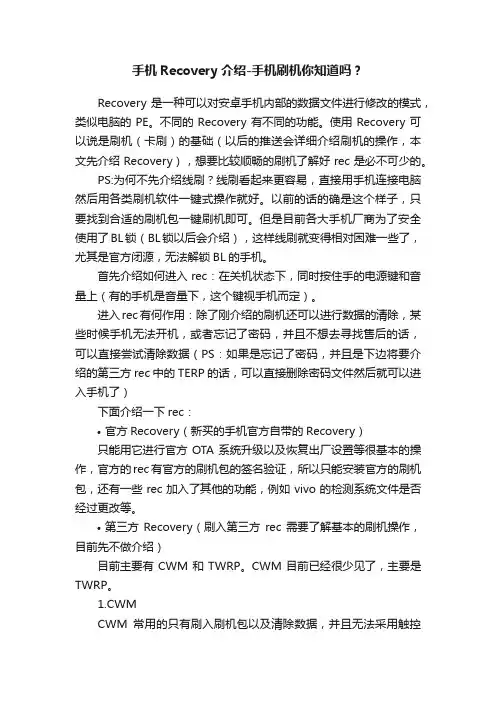
手机Recovery介绍-手机刷机你知道吗?Recovery是一种可以对安卓手机内部的数据文件进行修改的模式,类似电脑的PE。
不同的Recovery有不同的功能。
使用Recovery可以说是刷机(卡刷)的基础(以后的推送会详细介绍刷机的操作,本文先介绍Recovery),想要比较顺畅的刷机了解好rec是必不可少的。
PS:为何不先介绍线刷?线刷看起来更容易,直接用手机连接电脑然后用各类刷机软件一键式操作就好。
以前的话的确是这个样子,只要找到合适的刷机包一键刷机即可。
但是目前各大手机厂商为了安全使用了BL锁(BL锁以后会介绍),这样线刷就变得相对困难一些了,尤其是官方闭源,无法解锁BL的手机。
首先介绍如何进入rec:在关机状态下,同时按住手的电源键和音量上(有的手机是音量下,这个键视手机而定)。
进入rec有何作用:除了刚介绍的刷机还可以进行数据的清除,某些时候手机无法开机,或者忘记了密码,并且不想去寻找售后的话,可以直接尝试清除数据(PS:如果是忘记了密码,并且是下边将要介绍的第三方rec中的TERP的话,可以直接删除密码文件然后就可以进入手机了)下面介绍一下rec:•官方Recovery(新买的手机官方自带的Recovery)只能用它进行官方OTA系统升级以及恢复出厂设置等很基本的操作,官方的rec有官方的刷机包的签名验证,所以只能安装官方的刷机包,还有一些rec加入了其他的功能,例如vivo的检测系统文件是否经过更改等。
•第三方Recovery(刷入第三方rec需要了解基本的刷机操作,目前先不做介绍)目前主要有CWM和TWRP。
CWM目前已经很少见了,主要是TWRP。
1.CWMCWM常用的只有刷入刷机包以及清除数据,并且无法采用触控的方式,只能利用音量上下键选择以及Home键确认操作,相对twrp recovery来说功能较少。
功能上如图所示(大部分功能与TWRP相同,下文有介绍)。
2.TWRP直接采用触控的方式,非常方便,当然也有中文版的rec,在此介绍英文版。
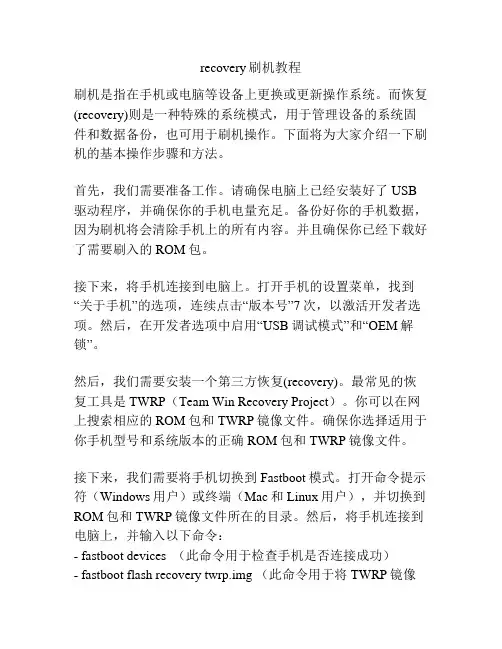
recovery刷机教程刷机是指在手机或电脑等设备上更换或更新操作系统。
而恢复(recovery)则是一种特殊的系统模式,用于管理设备的系统固件和数据备份,也可用于刷机操作。
下面将为大家介绍一下刷机的基本操作步骤和方法。
首先,我们需要准备工作。
请确保电脑上已经安装好了USB 驱动程序,并确保你的手机电量充足。
备份好你的手机数据,因为刷机将会清除手机上的所有内容。
并且确保你已经下载好了需要刷入的ROM包。
接下来,将手机连接到电脑上。
打开手机的设置菜单,找到“关于手机”的选项,连续点击“版本号”7次,以激活开发者选项。
然后,在开发者选项中启用“USB调试模式”和“OEM解锁”。
然后,我们需要安装一个第三方恢复(recovery)。
最常见的恢复工具是TWRP(Team Win Recovery Project)。
你可以在网上搜索相应的ROM包和TWRP镜像文件。
确保你选择适用于你手机型号和系统版本的正确ROM包和TWRP镜像文件。
接下来,我们需要将手机切换到Fastboot模式。
打开命令提示符(Windows用户)或终端(Mac和Linux用户),并切换到ROM包和TWRP镜像文件所在的目录。
然后,将手机连接到电脑上,并输入以下命令:- fastboot devices (此命令用于检查手机是否连接成功)- fastboot flash recovery twrp.img (此命令用于将TWRP镜像文件刷入手机)当刷入完成后,长按手机上的音量减和电源键,以进入刚刚刷入的TWRP恢复模式。
在恢复模式中,你可以看到一系列的选项,如安装、清除、备份等。
选择“清除”选项,并清除数据和缓存分区。
最后,点击返回并选择“安装”,然后找到并选择之前下载的ROM包,刷入手机。
刷入完成后,重新启动手机。
刷机的教程就是这样。
切记,在刷机之前请确保了解你所使用设备的具体信息,并在操作过程中小心谨慎。
同时,刷机有风险,可能会使你的设备无法正常使用,所以请谨慎操作。
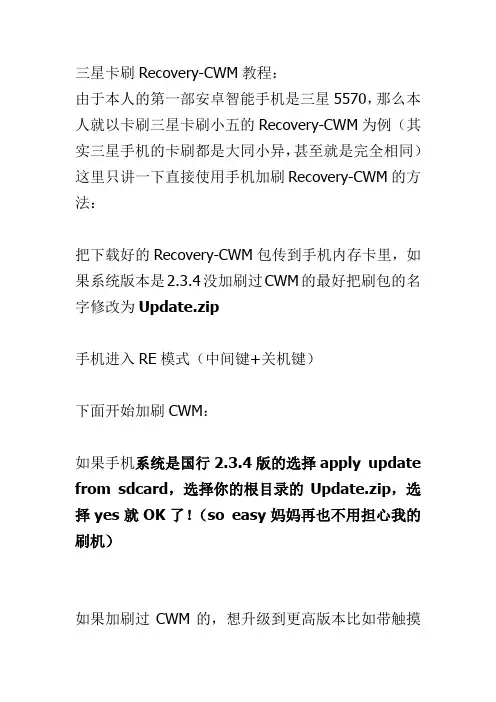
三星卡刷Recovery-CWM教程:
由于本人的第一部安卓智能手机是三星5570,那么本人就以卡刷三星卡刷小五的Recovery-CWM为例(其实三星手机的卡刷都是大同小异,甚至就是完全相同)这里只讲一下直接使用手机加刷Recovery-CWM的方法:
把下载好的Recovery-CWM包传到手机内存卡里,如果系统版本是2.3.4没加刷过CWM的最好把刷包的名字修改为Update.zip
手机进入RE模式(中间键+关机键)
下面开始加刷CWM:
如果手机系统是国行2.3.4版的选择apply update from sdcard,选择你的根目录的Update.zip,选择yes就OK了!(so easy妈妈再也不用担心我的刷机)
如果加刷过CWM的,想升级到更高版本比如带触摸
功能的5.0.2.8版本的话请继续往下看。
进入RE模式(中间键+关机键)
选择install zip from sd
进去以后点击choose zip from sdcard选择你的根目录的Update-5.2.0.8.zip,选择yes即可!!!
完成后重新进入RE模式你会发现是一个全新的模式,选项多了很多,需要RE模式英文解译的请到下面RE模式英文对照表区查看
其实卡刷Recovery-CWM就像使用刷机包一样简单!
优点:比电脑加刷Recovery-CWM,更安全,同时速度也更快。
如果觉得好就下载收藏吧!!!。
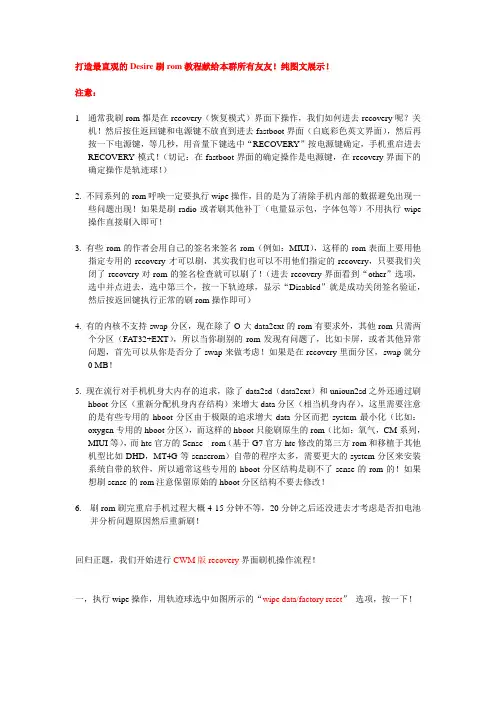
打造最直观的Desire刷rom教程献给本群所有友友!纯图文展示!注意:1 通常我刷rom都是在recovery(恢复模式)界面下操作,我们如何进去recovery呢?关机!然后按住返回键和电源键不放直到进去fastboot界面(白底彩色英文界面),然后再按一下电源键,等几秒,用音量下键选中“RECOVERY”按电源键确定,手机重启进去RECOVERY模式!(切记:在fastboot界面的确定操作是电源键,在recovery界面下的确定操作是轨迹球!)2. 不同系列的rom呼唤一定要执行wipe操作,目的是为了清除手机内部的数据避免出现一些问题出现!如果是刷radio或者刷其他补丁(电量显示包,字体包等)不用执行wipe 操作直接刷入即可!3. 有些rom的作者会用自己的签名来签名rom(例如:MIUI),这样的rom表面上要用他指定专用的recovery才可以刷,其实我们也可以不用他们指定的recovery,只要我们关闭了recovery对rom的签名检查就可以刷了!(进去recovery界面看到“other”选项,选中并点进去,选中第三个,按一下轨迹球,显示“Disabled”就是成功关闭签名验证,然后按返回键执行正常的刷rom操作即可)4. 有的内核不支持swap分区,现在除了O大data2ext的rom有要求外,其他rom只需两个分区(FAT32+EXT),所以当你刷别的rom发现有问题了,比如卡屏,或者其他异常问题,首先可以从你是否分了swap来做考虑!如果是在recovery里面分区,swap就分0 MB!5. 现在流行对手机机身大内存的追求,除了data2sd(data2ext)和unioun2sd之外还通过刷hboot分区(重新分配机身内存结构)来增大data分区(相当机身内存),这里需要注意的是有些专用的hboot分区由于极限的追求增大data分区而把system最小化(比如:oxygen专用的hboot分区),而这样的hboot只能刷原生的rom(比如:氧气,CM系列,MIUI等),而htc官方的Sense rom(基于G7官方htc修改的第三方rom和移植于其他机型比如DHD,MT4G等senserom)自带的程序太多,需要更大的system分区来安装系统自带的软件,所以通常这些专用的hboot分区结构是刷不了sense的rom的!如果想刷sense的rom注意保留原始的hboot分区结构不要去修改!6.刷rom刷完重启手机过程大概4-15分钟不等,20分钟之后还没进去才考虑是否扣电池并分析问题原因然后重新刷!回归正题,我们开始进行CWM版recovery界面刷机操作流程!一,执行wipe操作,用轨迹球选中如图所示的“wipe data/factory reset”选项,按一下!出现以下界面:选中“Yes-delete all user data”按轨迹球确认!执行完了?现在用轨迹球选第二选“wipe cache partition”,按轨迹球确认!进入以下界面,选中“Yes-wipe cache”,按轨迹球确认!好了?现在选中第三项“install zip from sdcard”,按轨迹球确认!现在进去以下界面,然后选中“choose zip from sdcard”按轨迹球确认!找到你放在卡里面的rom包,按轨迹球确认!选中“Yes-Install XXX.zip”(XXX为你要刷的rom的名字)!按轨迹球确认!开刷中……等吧,没那么快,最快也要两三分钟,如果是DHD的rom,十分钟左右也是正常的,进度条走完会自己返回到下面的界面:并显示“Install from sdcard complete.”就安装成功了!现在按返回键,返回到主页面,选中“reboot system now”按确认!重启中….过程打开4-15分钟不等,20分钟之内正常!好吧,至此刷rom教程结束,祝大家玩的愉快!nice!By丨Desire_酱油仔。
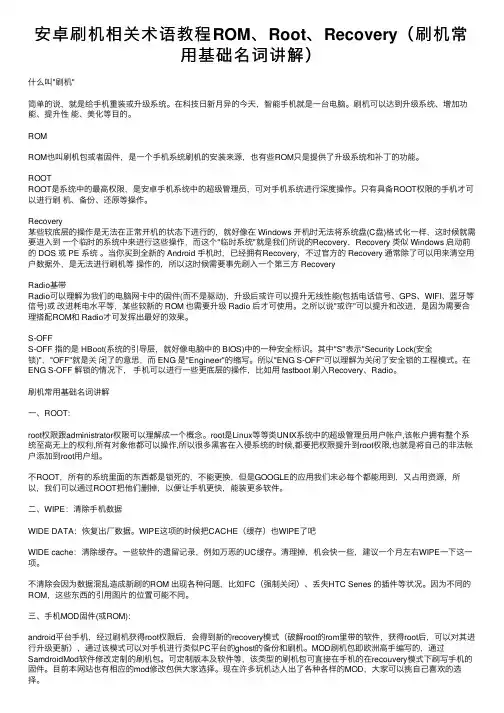
安卓刷机相关术语教程ROM、Root、Recovery(刷机常⽤基础名词讲解)什么叫"刷机"简单的说,就是给⼿机重装或升级系统。
在科技⽇新⽉异的今天,智能⼿机就是⼀台电脑。
刷机可以达到升级系统、增加功能、提升性能、美化等⽬的。
ROMROM也叫刷机包或者固件,是⼀个⼿机系统刷机的安装来源,也有些ROM只是提供了升级系统和补丁的功能。
ROOTROOT是系统中的最⾼权限,是安卓⼿机系统中的超级管理员,可对⼿机系统进⾏深度操作。
只有具备ROOT权限的⼿机才可以进⾏刷机、备份、还原等操作。
Recovery某些较底层的操作是⽆法在正常开机的状态下进⾏的,就好像在 Windows 开机时⽆法将系统盘(C盘)格式化⼀样,这时候就需要进⼊到⼀个临时的系统中来进⾏这些操作,⽽这个"临时系统"就是我们所说的Recovery,Recovery 类似 Windows 启动前的 DOS 或 PE 系统。
当你买到全新的 Android ⼿机时,已经拥有Recovery,不过官⽅的 Recovery 通常除了可以⽤来清空⽤户数据外,是⽆法进⾏刷机等操作的,所以这时候需要事先刷⼊⼀个第三⽅ RecoveryRadio基带Radio可以理解为我们的电脑⽹卡中的固件(⽽不是驱动),升级后或许可以提升⽆线性能(包括电话信号、GPS、WIFI、蓝⽛等信号)或改进耗电⽔平等,某些较新的 ROM 也需要升级 Radio 后才可使⽤。
之所以说"或许"可以提升和改进,是因为需要合理搭配ROM和 Radio才可发挥出最好的效果。
S-OFFS-OFF 指的是 HBoot(系统的引导层,就好像电脑中的 BIOS)中的⼀种安全标识。
其中"S"表⽰"Security Lock(安全锁)","OFF"就是关闭了的意思,⽽ ENG 是"Engineer"的缩写。
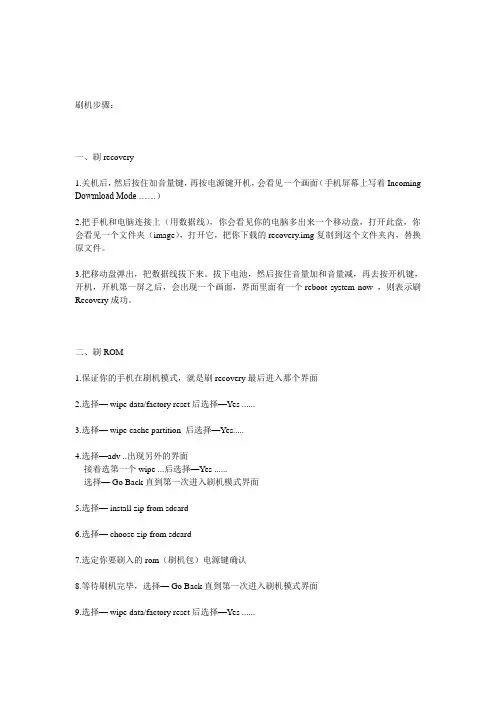
刷机步骤:一、刷recovery1.关机后,然后按住加音量键,再按电源键开机,会看见一个画面(手机屏幕上写着Incoming Dowmload Mode ……)2.把手机和电脑连接上(用数据线),你会看见你的电脑多出来一个移动盘,打开此盘,你会看见一个文件夹(image),打开它,把你下载的recovery.img复制到这个文件夹内,替换原文件。
3.把移动盘弹出,把数据线拔下来。
拔下电池,然后按住音量加和音量减,再去按开机键,开机,开机第一屏之后,会出现一个画面,界面里面有一个reboot system now ,则表示刷Recovery成功。
二、刷ROM1.保证你的手机在刷机模式,就是刷recovery最后进入那个界面2.选择— wipe data/factory reset后选择—Yes ......3.选择— wipe cache partition 后选择—Yes.....4.选择—adv ..出现另外的界面接着选第一个wipe ...后选择—Yes ......选择— Go Back直到第一次进入刷机模式界面5.选择— install zip from sdcard6.选择— choose zip from sdcard7.选定你要刷入的rom(刷机包)电源键确认8.等待刷机完毕,选择— Go Back直到第一次进入刷机模式界面9.选择— wipe data/factory reset后选择—Yes ......10.选择— wipe cache partition 后选择—Yes.....11.选择—adv ..出现另外的界面接着选第一个wipe ...后选择—Yes ......选择— Go Back直到第一次进入刷机模式界面12.选择—reboot system now13.刷完机第一次开机较慢,请耐心等待!刷机难免会有风险,请慎重!。
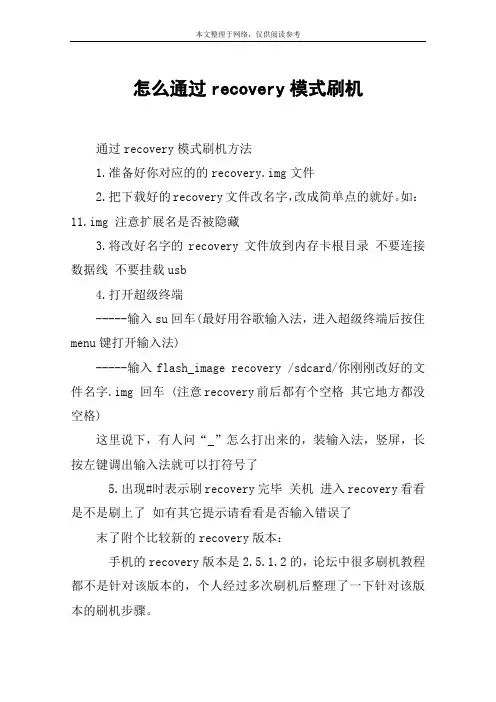
怎么通过recovery模式刷机通过recovery模式刷机方法1.准备好你对应的的recovery.img文件2.把下载好的recovery文件改名字,改成简单点的就好。
如:11.img 注意扩展名是否被隐藏3.将改好名字的recovery文件放到内存卡根目录不要连接数据线不要挂载usb4.打开超级终端-----输入su回车(最好用谷歌输入法,进入超级终端后按住menu键打开输入法)-----输入flash_image recovery /sdcard/你刚刚改好的文件名字.img 回车 (注意recovery前后都有个空格其它地方都没空格)这里说下,有人问“_”怎么打出来的,装输入法,竖屏,长按左键调出输入法就可以打符号了5.出现#时表示刷recovery完毕关机进入recovery看看是不是刷上了如有其它提示请看看是否输入错误了末了附个比较新的recovery版本:手机的recovery版本是2.5.1.2的,论坛中很多刷机教程都不是针对该版本的,个人经过多次刷机后整理了一下针对该版本的刷机步骤。
1. 首先,在刷机前手机关机,按住手机的【往返键】或【音量-】键不放,再按手机的【电源键】,如果你是按【往返键】的将进入fastboot界面;按的是【音量-】键的将进入的是hboot界面。
前者再按一次【电源键】后就进入到了hboot界面;后者将直接进入到hboot界面。
在这个界面中,2. 使用【音量+】或【音量-】键可以选择菜单项目。
我们要刷机或要进行分区当然要选择第二项的recovery了。
选择好后,按手机的【电源键】后就进入到recovery界面了。
针对2.5.1.2的recovery有8个选项菜单,每个主菜单中都有下一级菜单。
2.5.1.2的recovery对应的菜单如下:版本recovery 2.5.1.2的全部菜单中英文注释:-reboot system now 重启系统-apply sdcard:update.zip 使用sd卡根目录的update.zip 更新系统-wipe data/factory reset 清空data分区并恢复出厂设置-wipe cache partition 清空cache分区-install zip from sdcard 从sdcard选择文件更新系统--apply sdcard:update.zip 使用sd卡根目录的update.zip 更新系统--choose zip from sdcard 从sd卡选择zip格式升级包--toggle signature verification 切换签名验证--toggle asserts 切换升级脚本检查-backup and restore 备份和恢复--backup 备份--restore 恢复--advanced restore 高级恢复-mounts and storage 挂载和存储--mount /system 挂载/system分区(系统分区)--mount /data 挂载/data分区(数据分区)--mount /cache 挂载/cache分区(缓存分区)--mount /sd-ext 挂载/sd-ext分区(a2sd分区)--format boot 格式化内核分区--format system 格式化系统分区--format data 格式化数据分区--format cache 格式化缓存分区--format sdcard 格式化存储卡--format sd-ext 格式化内存卡sd--mount usb storage 挂载sd卡为u盘模式-advanced 高级--reboot recovery 重启recovery--wipe dalvik cache 清空dalvik缓存--wipe battery stats 清空电池状态--report error 报告错误--key test 键位测试--partition sd card 对sd卡分区--fix permissi** 修复权限启手机在等待一会就可以看到最新的成果了,哈哈!!~~~一切都完成了~~ok!!!3. 分区操作在执行分区和刷机前,备份你的手机数据,这个分重要。
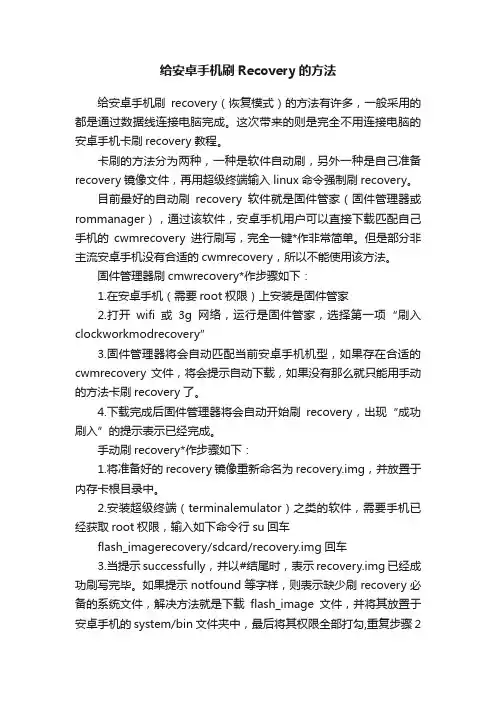
给安卓手机刷Recovery的方法给安卓手机刷recovery(恢复模式)的方法有许多,一般采用的都是通过数据线连接电脑完成。
这次带来的则是完全不用连接电脑的安卓手机卡刷recovery教程。
卡刷的方法分为两种,一种是软件自动刷,另外一种是自己准备recovery镜像文件,再用超级终端输入linux命令强制刷recovery。
目前最好的自动刷recovery软件就是固件管家(固件管理器或rommanager),通过该软件,安卓手机用户可以直接下载匹配自己手机的cwmrecovery进行刷写,完全一键*作非常简单。
但是部分非主流安卓手机没有合适的cwmrecovery,所以不能使用该方法。
固件管理器刷cmwrecovery*作步骤如下:1.在安卓手机(需要root权限)上安装是固件管家2.打开wifi或3g网络,运行是固件管家,选择第一项“刷入clockworkmodrecovery”3.固件管理器将会自动匹配当前安卓手机机型,如果存在合适的cwmrecovery文件,将会提示自动下载,如果没有那么就只能用手动的方法卡刷recovery了。
4.下载完成后固件管理器将会自动开始刷recovery,出现“成功刷入”的提示表示已经完成。
手动刷recovery*作步骤如下:1.将准备好的recovery镜像重新命名为recovery.img,并放置于内存卡根目录中。
2.安装超级终端(terminalemulator)之类的软件,需要手机已经获取root权限,输入如下命令行su回车flash_imagerecovery/sdcard/recovery.img回车3.当提示successfully,并以#结尾时,表示recovery.img已经成功刷写完毕。
如果提示notfound等字样,则表示缺少刷recovery必备的系统文件,解决方法就是下载flash_image文件,并将其放置于安卓手机的system/bin文件夹中,最后将其权限全部打勾,重复步骤2即可。
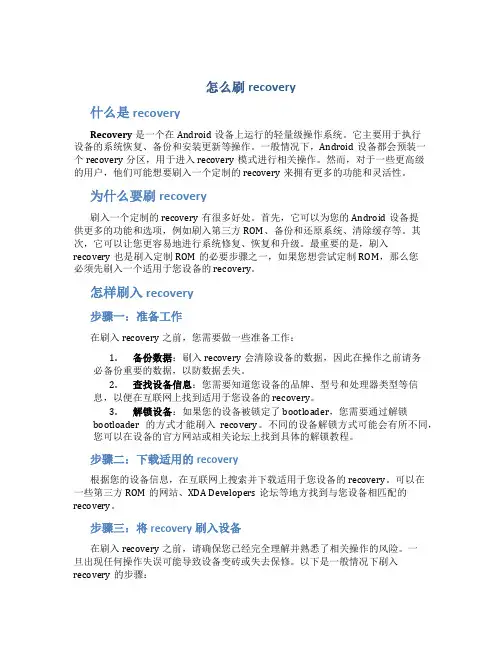
怎么刷recovery什么是recoveryRecovery是一个在Android设备上运行的轻量级操作系统。
它主要用于执行设备的系统恢复、备份和安装更新等操作。
一般情况下,Android设备都会预装一个recovery分区,用于进入recovery模式进行相关操作。
然而,对于一些更高级的用户,他们可能想要刷入一个定制的recovery来拥有更多的功能和灵活性。
为什么要刷recovery刷入一个定制的recovery有很多好处。
首先,它可以为您的Android设备提供更多的功能和选项,例如刷入第三方ROM、备份和还原系统、清除缓存等。
其次,它可以让您更容易地进行系统修复、恢复和升级。
最重要的是,刷入recovery也是刷入定制ROM的必要步骤之一,如果您想尝试定制ROM,那么您必须先刷入一个适用于您设备的recovery。
怎样刷入recovery步骤一:准备工作在刷入recovery之前,您需要做一些准备工作:1.备份数据:刷入recovery会清除设备的数据,因此在操作之前请务必备份重要的数据,以防数据丢失。
2.查找设备信息:您需要知道您设备的品牌、型号和处理器类型等信息,以便在互联网上找到适用于您设备的recovery。
3.解锁设备:如果您的设备被锁定了bootloader,您需要通过解锁bootloader的方式才能刷入recovery。
不同的设备解锁方式可能会有所不同,您可以在设备的官方网站或相关论坛上找到具体的解锁教程。
步骤二:下载适用的recovery根据您的设备信息,在互联网上搜索并下载适用于您设备的recovery。
可以在一些第三方ROM的网站、XDA Developers论坛等地方找到与您设备相匹配的recovery。
步骤三:将recovery刷入设备在刷入recovery之前,请确保您已经完全理解并熟悉了相关操作的风险。
一旦出现任何操作失误可能导致设备变砖或失去保修。
以下是一般情况下刷入recovery的步骤:1.启动设备进入fastboot模式:有些设备需要进入fastboot模式才能刷入recovery。
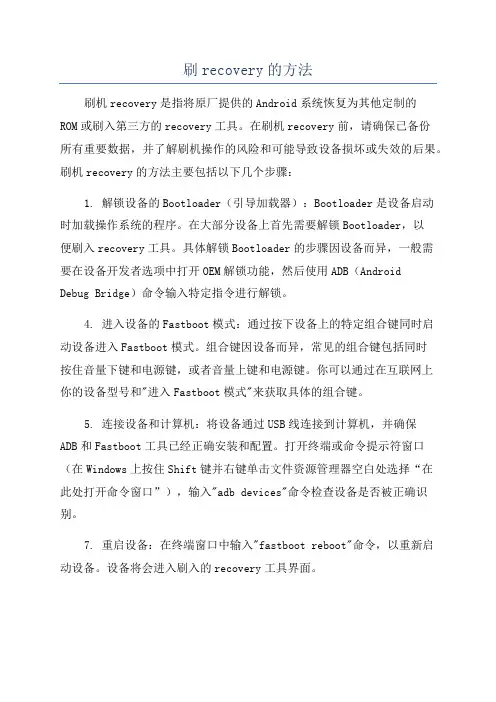
刷recovery的方法刷机recovery是指将原厂提供的Android系统恢复为其他定制的ROM或刷入第三方的recovery工具。
在刷机recovery前,请确保已备份所有重要数据,并了解刷机操作的风险和可能导致设备损坏或失效的后果。
刷机recovery的方法主要包括以下几个步骤:1. 解锁设备的Bootloader(引导加载器):Bootloader是设备启动时加载操作系统的程序。
在大部分设备上首先需要解锁Bootloader,以便刷入recovery工具。
具体解锁Bootloader的步骤因设备而异,一般需要在设备开发者选项中打开OEM解锁功能,然后使用ADB(AndroidDebug Bridge)命令输入特定指令进行解锁。
4. 进入设备的Fastboot模式:通过按下设备上的特定组合键同时启动设备进入Fastboot模式。
组合键因设备而异,常见的组合键包括同时按住音量下键和电源键,或者音量上键和电源键。
你可以通过在互联网上你的设备型号和"进入Fastboot模式"来获取具体的组合键。
5. 连接设备和计算机:将设备通过USB线连接到计算机,并确保ADB和Fastboot工具已经正确安装和配置。
打开终端或命令提示符窗口(在Windows上按住Shift键并右键单击文件资源管理器空白处选择“在此处打开命令窗口”),输入"adb devices"命令检查设备是否被正确识别。
7. 重启设备:在终端窗口中输入"fastboot reboot"命令,以重新启动设备。
设备将会进入刷入的recovery工具界面。
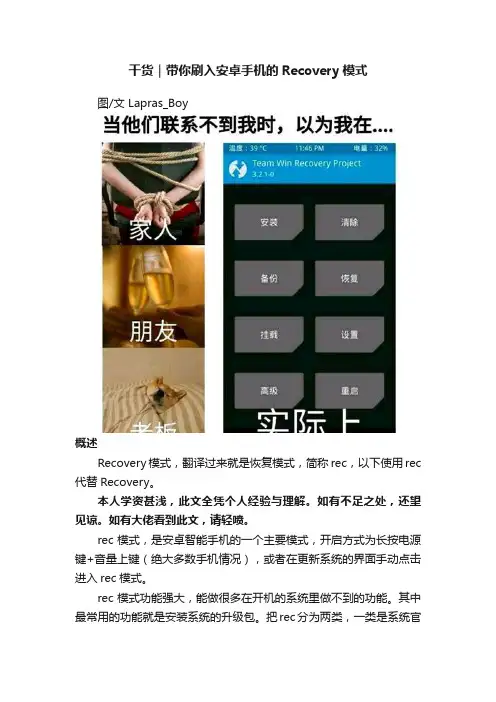
干货|带你刷入安卓手机的Recovery模式图/文 Lapras_Boy概述Recovery模式,翻译过来就是恢复模式,简称rec,以下使用rec 代替Recovery。
本人学资甚浅,此文全凭个人经验与理解。
如有不足之处,还望见谅。
如有大佬看到此文,请轻喷。
rec模式,是安卓智能手机的一个主要模式,开启方式为长按电源键+音量上键(绝大多数手机情况),或者在更新系统的界面手动点击进入rec模式。
rec模式功能强大,能做很多在开机的系统里做不到的功能。
其中最常用的功能就是安装系统的升级包。
把rec分为两类,一类是系统官方的rec,一类是第三方的rec。
官方的rec,顾名思义,就是手机出厂时厂家给配置的rec模式,往往这些rec的功能不是很多,只有清除数据,恢复出厂设置,更新系统安装包等少量的功能。
而第三方的rec,功能相比官方的rec,功能就多很多了,以TWRP这个第三方的rec为例,它就比官方的rec功能多备份系统,还原系统,文件管理,使用终端命令等等。
刷机也都是基于第三方rec提供的功能。
由于第三方的rec功能强大,所以一般玩机者会把官方的rec在使用过程中换成第三方的rec,使安卓手机具有更高的可玩性。
如何在自己的手机上安装第三方的rec呢?首先要满足一下几个前提:1、手机的BL锁处于解除状态。
2、手机的机型问题,像vivo、oppo、华为等品牌的手机,为提高用户的安全性,不提供用户BL解锁通道,所以自然不能安装第三方的rec模式。
(此条为道听途说,真实性有待考证)以下解释一下什么是BL锁。
BL锁全称为BootLoader,绝大多数安卓手机在出场时厂家都会加这一个锁,以锁住系统,防止用户自己安装第三方的系统,用来保持手机系统的稳定性。
当满足以上两个条件时,可在网上寻找与自己手机机型匹配的第三方rec,本人见过的第三方的rec有以下几种:1、TWRP,全球有名的第三方rec,也是使用用户最多的第三方rec厂家,饱受玩机爱好者的青睐。
解密码锁步骤在关机下,同时按住:声音向上+中间实体HOME键+开机键(具体看安卓版本,有的是音量键+开机键),进入恢复模式!请选择wipe data/factoryreset和wipe cachepartition并双双选择 YES 确认进行清除,双wipe后 go back 到主菜单选择第一行 reboot system now 进行重启手机.卡刷1.刷机前:备份手机里重要信息,然后格式化手机内置的存储和外置的SD/TF卡2.格式化内、外置两张卡后,请在拨号输入:*2767*3855#来进行对系统、缓存和个人数据的清除并自动重启!3.正常关机,拔出TF卡并拷贝ZIP刷机包到卡中。
4.在关机下,同时按住:声音向下+中间实体HOME键+开机键,进入进入download模式(挖煤模式)开机后,按音量下键选择apply update from sdcard,按电源键确认,接着在第二界面按音量下键选择YES—Install/sdcar/update.zip,电源键确认,zip rom自动刷入!5.现在要做的就是等待,完成后会回来恢复界面,点击第一项-reboot system now,手机重启。
Recovery 英文翻译1.eoot system now——重启2、USB-MS toggle——在recovery 模式下直接连接USB而不需要退出该模式3、Backup/Restore——备份和还原3-1、Nand backup——Nand 备份3-2、Nand + ext backup——Nand 备份(系统和ext 分区一同备份)3-3、Nand restore——还原(就是还原3-1、3-2 的最后一次备份)3-4、BART backup——BART 备份(包括系统和ext 分区)3-5、BART restore——还原最后一次的BART备份4、Flash zip from sdcard——从sd卡根目录的.zip ROM 刷机包刷机5、Wipe——清除5-1、Wipe data/factory reset——清除内存数据和缓存数据5-2、Wipe Dalvik-cache——清除缓存数据+ ext 分区内数据5-3、Wipe SD:ext partition——只清除ext 分区内数据5-4、Wipe battery stats——清除电池数据5-5、Wipe rotate settings——清除传感器内设置的数据6、Partition sdcard——分区sd 卡6-1、Partition SD——自动为sd 卡分区6-2、Repair SD:ext——修复ext 分区6-3、SD:ext2 to ext3——将ext2 分区转换为ext3 分区(推荐)6-4、SD:ext3 to ext4——将ext3 分区转换为ext4 分区(C4 卡不推荐,C6 卡推荐)7、Other——其它7-1、Fix apk uid mismatches——修复apk 程序7-2、Move apps+dalv to SD——移动程序和虚拟缓存到sd 卡(这个可不是app2sd)7-3、Move recovery.log to SD——移动刷机日志文件到sd 卡(执行此操作后,sd 卡根目录会出现一个“recovery.log” 文件即为刷机日志文件)8、Power off——关机The furthest distance in the worldIs not between life and deathBut when I stand in front of youYet you don't know thatI love you.The furthest distance in the worldIs not when I stand in front of youYet you can't see my loveBut when undoubtedly knowing the love from bothYet cannot be together.The furthest distance in the worldIs not being apart while being in loveBut when I plainly cannot resist the yearningYet pretending you have never been in my heart.The furthest distance in the worldIs not struggling against the tidesBut using one's indifferent heartTo dig an uncrossable riverFor the one who loves you.倚窗远眺,目光目光尽处必有一座山,那影影绰绰的黛绿色的影,是春天的颜色。
手机进入recovery模式怎么刷机recovery翻译成中文的意思是恢复、复原。
对于手机来说,Recovery就是安卓的手机提供的一种可以对手机内部的数据或系统进行修改的模式,有点像Windows操作系统下的DOS。
在手机进入Recovery后,可以将手机恢复到出厂设置、升级手机的系统、对手机进行刷机等等。
那么具体要怎么来操作呢?在解决这个问题之前,我们需要先了解一些基本的知识:什么是刷机?刷机说起来其实很简单,就是给智能手机重装操作系统的过程。
目前智能手机的操作系统基本上分为iOS和Android两种,因为Android的丰富性和开放性,因此刷机比iOS更多。
所以现在网上一般所说的刷机,通常是指安卓手机的刷机。
刷机包是什么?刷机包,又简称ROM,就是手机的操作系统文件。
不管什么电脑都可以装windows,但是手机的操作系统则不是这样,不同的手机品牌、手机型号、手机版本,所用的刷机包都是完全不同的,因此刷机的时候要时刻注意这一点。
刷机有几种方式?一般来说,刷机分为卡刷和线刷。
卡刷就是将刷机包放在手机的内存卡或SD卡上,然后重启手机进行刷机;而线刷就是将刷机包放到电脑上,手机通过数据线连接电脑刷机的过程。
那么手机进入recovery模式刷机,也就是上面所说的卡刷了。
相对于线刷,卡刷不需要电脑,操作会比较简单一些,不过卡刷需要手机能够开机,如果是已经无法开机了,是没办法使用卡刷的。
那么现在的问题就是,手机要如何卡刷呢?过程一般是这样的:1、刷机之前备份好手机里的数据,比如通讯录,照片、音乐、视频等等。
2、将下载的卡刷包放到手机内存卡或SD卡的根目录,确保目录下有update.zip的文件;3、操作手机进入recovery模式,执行双清操作。
4、再次进入recovery模式,然后点击刷机包文件开始刷机。
5、刷机完成,重启手机,还原手机数据。
这里要注意的是,不同的手机进入recovery模式之后,界面上不一样的,一般是英文,也有些是中文,中文的大家一看就明白了,那如果是英文的呢?下面这篇文章详细列举了手机进入recovery模式的方式,和recovery上各种英文的意思,跟着上面的翻译来操作就可以啦!recovery模式是什么意思线刷宝目前也提供了部分安卓手机的卡刷包,您在下载刷机包的时候请注意。
recovery怎么刷机,recovery是什么意思篇一:【recovery教程】recovery功能详解及刷机教程什么是recovery?相信这个问题难不住各位老鸟,recovery翻译过来就是“恢复”的意思,是开机后通过特殊按键组合用关机键+音量+/- (依机型不同而不同,不过有些机型可能没有刷入recovery,可自行刷入。
)能够进去的一个系统(工程模式),在这个界面你可以直接用sd 卡上的zip 的rom 升级或者备份你的系统,老版本的recovery 只有三个选项,只能用update.zip这个文件名的文件升级,而且无法备份系统,不能用任何文件名的zip文件升级。
新版本已经多出很多选项可以供你操作。
如何进入recovery模式?这个每款手机的操作各不相同就不再展开介绍,咱们只说recovery通用的部分注:这里以2.5版本的recovery作为演示①主功能界面:---reboot system now重启手机---apply SDcard:update.zip 安装存储卡中的update.zip升级包(刷机包必须为为update.zip才能升级)---wipe data/factory reset清除用户数据并恢复出厂设置(刷机前必须执行的选项)---wipe cache partition 清除系统缓存(刷机前必须执行的选项决)---install zip from SDcard 从SDcard上安装zip格式的升级包---backup and restore备份和还原系统(相当于手机版的ghost一键备份、还原)---mounts and storage挂载和存储选项---advanced高级设置wipe data/factory reset 和wipe cache partition就是传说中的“双wipe”了,刷机前最好执行以下,不然可能会出现各种各样的小问题~-----------------------------------------------------------------------------------------------------②install zip from SD card界面:---apply sdcard:update.zip升级SD卡中的update.zip刷机包---choose zip from sd card从SD卡中选择zip格式的升级包(升级刷机包一般选这个)---toggle signature verification 检验签名---toggle script asserts脚本声明-----------------------------------------------------------------------------------------------------③backup and restore界面---Backup 备份当前系统---Restore还原上一个系统---Advanced Restore 高级还原选项(用户可以自选之前备份的系统,然后进行恢复)-----------------------------------------------------------------------------------------------------④mounts and storage功能详解---mount /system 挂载system文件夹---mount /data挂载data文件夹---unmount /cache取消cache文件夹挂载---unmount /sdcard 取消内存卡挂载---mount /sd-ext挂载内存卡Ext分区---format boot 格式化boot---format system格式化system---format data 格式化data---format cache 格式化cache---format sdcard 格式化内储卡---format sd-ext 格式化内存卡Ext分区---mount USB storage 开启Recovery模式下的USB大容量存储功能-----------------------------------------------------------------------------------------------------Advance 功能详解---Reboot Recovery重启Recovery(重启手机并再次进入Recovery)---Wipe Dalvik Cache 清空虚拟机缓存(可以解决一些程序FC的问题)---Wipe Battery Stats清空电池调试记录数据(感觉电量有问题的机油也可以试试)---Report Error 错误报告---Key Test 按键测试---Partition SD Card对内存卡分区---Fix Permissions 修复Root权限在Partition SD Card选项有几种容量可供选择,选择相应的数值之后按电源键,会对卡进行分区,此过程不可逆!篇二:安卓系统最详细的【Recovery】使用说明,刷机必备安卓系统最详细的【Recovery】使用说明,刷机必备俗话说,公用善其事,必先利其器,那么作为刷机来讲,我们必须接触最多的就是recovery,通过recovery,我们可以刷rom,刷补丁,所以不熟悉recovery,那是要出大事滴。
刷机(Recovery模式菜单注解)Recovery模式菜单注解.Reboot system now:重新启动手机。
.USB-MS toggle:在recovery模式下直接连接USB而不需要退出该模式。
.Backup/Restore:备份和还原。
.Flash zip from sdcard:从SD卡安装zip包。
.Wipe:清空数据。
.Partition sdcard : SD卡分区。
.Other:其他。
.Power off:关机。
由于手机品牌不同,Recovery模式菜单也有所不同,下面补充一些可能有的菜单项。
.apply update from sdcard:从SD卡刷机,只能刷名称为update.zip的包。
.wipe data/factory reset:清除数据/恢复出厂设置。
.wipe cache partition:清除手机缓存。
.backup user data:备份用户数据。
.restore user data:恢复用户数据。
·install zip from sdcard:从SD上安装zip升级包。
.advanced:高级设置。
9)将Wipe界面所有项目选择执行一遍,清空手机中的所有用户数据,如图28所示。
【小知识Wipe界面菜单详解】.Wipe data/factory reset:清除内存数据和缓存数据。
.Wipe Dalvik-cache:清除缓存数据。
.Wipe SD ext partition:只清除ext分区内数据。
.Wipe battery stats:清除电池数据。
.Wipe rotate settings:清除传感器内设置的数据。
10)界面回到Recovery模式,此时选择Reboot system now选项,重启手机,如图29所示。
11)按住音量减键,同时按开机键,进入Recovery恢复模式,然后用音量键移动光标到第四项,按开关键确认选择进入Flash zip from sdcard选项,如图30所示。
安卓CWM(recovery)模式刷机简要讲解(doc 9页)
安卓CWM(recovery)模式刷机讲解:
【说明:刷机不可怕,只是要细心,就和为人处事是一个道理。
“胆大心细”就是刷机者必备的特性。
再资深的刷机人士,也是从一个菜鸟慢慢成长起来的。
长年累月的经验积累,铸就了刷机者不可磨灭的精神品质,也帮助了难以计数的求助机友。
以下教程的完成参考于互联网,而浅层技术讲解出自本人对安卓系统刷机经验的总结。
教程具有逻辑性强、语言易懂、极具指导性的特点!目的在于指导小白们有一个系统的,比较全面的玩机教程!虽算不上呕心沥血,但也算是话费了一些心思的。
也希望借此平台能够与更多的机油
们得到交流、促进进步!】
QQ287290373
QQ287290373
目录
第一讲:刷机简介
1.1 什么是刷机
1.2 刷机风险
1.3 刷机的几个方法
1.4 刷机前的准备
第二讲:CWM刷机模式
2.1 什么是CWM刷机模式
2.2 什么是root权限
2.3 root权限的方法
2.4 如何刷入CWM
2.5 CWM菜单的常用功能详解
2.6 CWM菜单中高级功能详解
第三讲:使用CWM模式刷第三方zip包。
3.1 什么是第三方zip包刷机
3.2 第三方zip包刷机方法
第一讲:刷机简介
介绍。
二、手机端卡刷。
顾名思义,卡刷就是把下载好的ROM复制到内存卡根目录。
然后关机进入CWM (recovery)模式,进行刷机。
这个方法也是本教程讲解的核心内容。
1.4刷机前的准备
保证手机能正常连接电脑
方法:在电脑端下载该机型的USB连接驱动,最简单的方法是下载“豌豆荚”或者“91手机助手”。
打开USB调试后,用数据线连接电脑和手机,电脑会自动检测手机和自动安装该驱动,按提示安装即可!
第二讲:CWM刷机模式
2.1 什么是CWM刷机模式
CWM,全称ClockworkMod Recovery,是著名的第三方Recovery。
它的用途在于清除数据、刷入第三方系统或安装zip升级包、备份和还原系统等。
CWM刷机模式还可以叫做CWM
还原模式以及安全模式,它的原理是把ZIP包里面的文件还原到手机固件里面,替换旧版本进行升级。
刷入CWM前保证手机已经root权限。
2.2 什么是root权限
简单的说,ROOT是一种可以修改系统文件的权限。
ROOT之后可以备份系统、使用高级程序、修改和删除系统程序、把程序安装到SD卡上。
所以喜欢玩儿手机的友友还是建议ROOT。
对于小白来说,ROOT的目的大部分都是为了删除系统自带的应用程序,但是在误删应用程序的时候会造成错误,从而导致手机在使用过程中出现“XX.XX意外终止”的提示,所以也建议小白们不要急于ROOT,在掌握了足够的信息之后可以ROOT。
2.3 root权限的方法
不同机型的手机,root的方法的有效方法是不一样的。
具体方法,请参照。
2.4 如何刷入CWM
刷入CWM有两个方法:
方法一、下载该机型的CWM安装器,运行CWM安装器如下图。
到最后一步,手机会自动重启并进入CWM模式。
CWM模式刷入成功。
方法二、到网上下载最新版本的第三方recovery,这是一个zip格式的文件。
将其命名为update,文件全名即【update.zip】复制到内存卡根目录。
然后关机,使用组合键进入官方recovery界面如下图
选择【apply update from sdcard】→【update.zip】,等文件替代完成后,用音量键选择【reboot system now】,菜单键确认重启手机,CWM刷入成功。
2.5 CWM菜单的常用功能详解
按照上一节的方法,进入CWM模式。
界面如下图(一般情况下,电源键为确认键,部分手机的确认键是菜单键,音量键为上下选择键。
)
①、系统备份与还原(backup and restore)
在刷机前最好先备份好当前的系统,如果刷机之后不喜欢可以恢复成原来的系统,系统里面的任何信息都不会发生改变。
备份的方法是选择第六项【backup and restore】。
如图,这里先选择backup进入备份,备份过程比较慢,大概3分钟。
备份完成后会返回到当前菜单。
(关于还原系统的方法和备份的类似,不过在上面的界面中要选择restore,然后再选择你要恢复的数据包,界面如下
数据包的名字是按照你的备份时间写
的,选择好备份包之后选择YES开始还
原,还原过程也需要大概4分钟左右。
②、清除全部数据(双清或者双wipe)
备份好当前系统之后就可以双清进行刷机了。
清除全部数据就相当于“恢复出厂设置”,所以安装的程序、短信、以及联系人都会消失(但不影响SD卡),一般刷第三方系统都要双清。
如果系统系统出现了什么问题,有什么不正常了,也可以用这个方法试一下。
双清的方法是:选择进入第三项清除全部数据(wipe data)
在弹出的菜单中选择yes开始清除全部数据:
清除完毕后返回主菜单,选择第四项清除缓存(wipe cache),清除方法和清除全部数据方法一样,选择yes就可以。
③、重启手机(reboot system now)
重启手机就是第一项(reboot system now),这个不用多说,顾名思义就是重启手机的,选择这一项之后手机就重启了。
2.6CWM菜单中高级功能详解
①、清除电池统计信息(wipe battery status)
此操作可校正电池电量,理论上可解决跳电(电池指示点亮与实际点亮不相符)现象。
进入这里的方法是选择第八项高级工具(advanced)并进入,选择清除电池统计信息(wipe battery status),再选择YES就可以了,
下图是指示:
②、清除虚拟机缓存(wipe dalvik cache)
安卓程序是通过虚拟机运行的,但有时候可能造成程序跟虚拟机不同步,因而出现诡异问题,执行此操作,开机时会重新生成虚拟机缓存。
清除的方法和清除电池统计信息一样,这个功能都在第八项高级功能里面
第三讲:使用CWM模式刷第三方zip包。
3.1什么是第三方zip包刷机
第三方zip包刷机,就是使用CWM模式将非官方zip格式刷机包里面的文件还原到手机固件里面,达到刷机目的
3.2第三方zip包刷机方法
一、将下载好的zip包放到手机内存
卡根目录。
文件名不要使用中文名(系统
无法识别中文)。
二、装上内存卡,手机进入CWM模式。
进入之后先做“双清”(即双wipe)。
完毕后返回主菜单,选择第五项【install zip from sdcard】。
如下图,然后在新界面中选择第一项
选择之后弹出ZIP选择菜单,找到你刚才复制进去的ZIP包:
选择之后弹出菜单,这时候选择YES,开始复制数据,直到出现:
这时,ZIP包就安装成功了。
返回主菜单,选择第一项(reboot system now)开始重启。
第一次开机大约需要3-4分钟。
刷机成功。